如何在Windows11中添加和更改键盘布局?
您不必只为PC使用一种键盘布局。Windows11包括使您能够将键盘布局添加到台式机或笔记本电脑的设置。您可以通过“设置”应用程序添加和选择新的键盘布局来熟悉不同类型的键盘布局。
添加新的键盘布局后,您可以通过Windows11任务栏轻松地在它们之间切换。当您需要在文档中添加外语特有的字符和符号(例如货币)时,可以使用不同的键盘布局会派上用场。
如何添加和更改键盘布局
1.打开您的开始菜单,然后选择固定的设置应用程序以启动它。

2.单击时间和语言选项卡。

3.选择语言和地区导航选项。

4.单击设置中列出的基本打字包的...按钮,然后在菜单上选择语言选项。

5.按添加键盘按钮。

6.在菜单上选择另一种键盘布局。
7.Windows然后,您可以通过按+Space热键将键盘布局更改为添加的布局。该键盘快捷键打开下面的系统托盘菜单,您可以从中选择通过设置添加的不同布局。

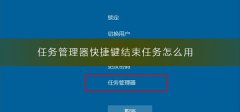 任务管理器快捷键结束任务怎么用
任务管理器快捷键结束任务怎么用
我们在使用电脑的时候,有时候想快捷键介绍进程,那么任务管......
阅读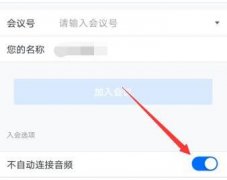 腾讯会议连接音频意思介绍
腾讯会议连接音频意思介绍
在进入腾讯会议的时候,有的朋友发现有一个连接音频选项,但......
阅读 联通2m宽带送的华为527破解流程
联通2m宽带送的华为527破解流程
联通送的527,说实话东西不错,带无线路由功能,猫,还能不开......
阅读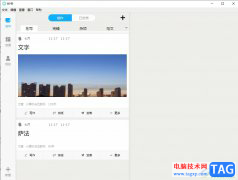 秒书清除缓存数据的教程
秒书清除缓存数据的教程
秒书是一款很是独特的写作工具软件,在这里用户可以很方便的......
阅读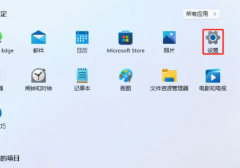 Win11输入法快捷键怎么设置在哪里
Win11输入法快捷键怎么设置在哪里
当我们在使用电脑打字的时候经常需要用到快捷键来切换输入法......
阅读 他趣女生聊天不用钱吗
他趣女生聊天不用钱吗 抖音青青草原定位设置方
抖音青青草原定位设置方 Steam Deck 验证了超过一千款
Steam Deck 验证了超过一千款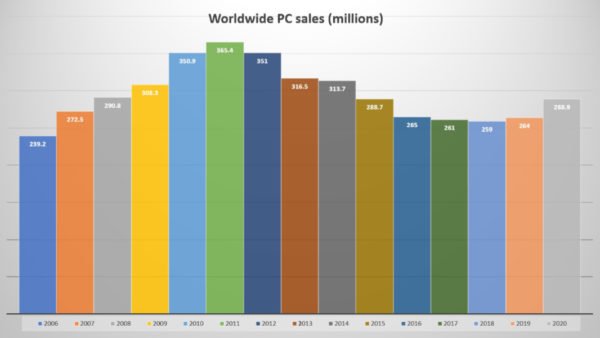 个人电脑销量排行_2020年个
个人电脑销量排行_2020年个 实测高速转动下扇叶能砍
实测高速转动下扇叶能砍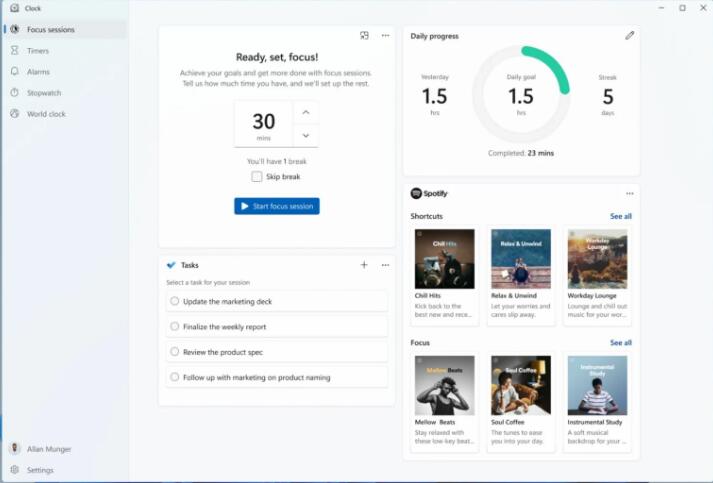 微软为 Windows 11 Insiders 发
微软为 Windows 11 Insiders 发 五星级手机售后服务,苏
五星级手机售后服务,苏 财付通支付密码忘了怎么
财付通支付密码忘了怎么 王者荣耀2022新春集卡赢皮
王者荣耀2022新春集卡赢皮 仙剑奇侠传7热心侠士任务
仙剑奇侠传7热心侠士任务 《地下城与勇士决斗》剑
《地下城与勇士决斗》剑 耕升显卡驱动怎么下载
耕升显卡驱动怎么下载 GTX1660Super显卡详细性能评
GTX1660Super显卡详细性能评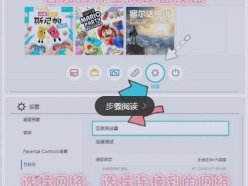 任天堂eshop下载太慢怎么办
任天堂eshop下载太慢怎么办 i5 8500无法安装win7系统的解
i5 8500无法安装win7系统的解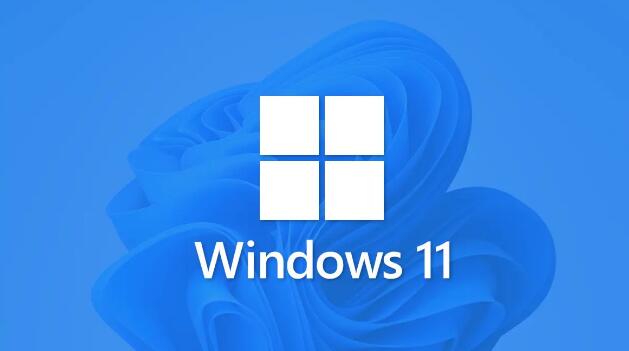 想让Windows 11很快更加稳定
想让Windows 11很快更加稳定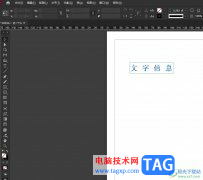 InDesign插入图片后将画布外
InDesign插入图片后将画布外 WPS Word文档设置文字方框的
WPS Word文档设置文字方框的 WPS Excel将虚框变成实框的
WPS Excel将虚框变成实框的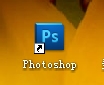 去除Windows7桌面快捷方式图
去除Windows7桌面快捷方式图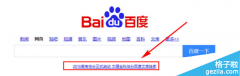 百度文库2015高考估分怎么
百度文库2015高考估分怎么 光猫和无线路由器连接的
光猫和无线路由器连接的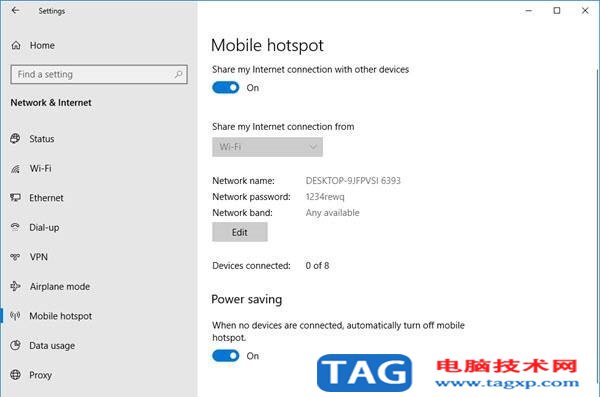 win10移动热点自动关闭怎么
win10移动热点自动关闭怎么
MacBook Air是苹果旗下非常好用的办公笔记本电脑,有着非常多忠实的用户。不过它一直使用的都是mac系统,最近win11推出后,很多朋友想知道macbookair是否可以安装win11,其实是可以的,下面就一...
次阅读

...
次阅读

现在win11系统正式推出,因此我们在买电脑,尤其是笔记本的时候会出现可升win11和预装win11两种系统,那么可升和预装win11有什么区别呢,其实就是预装系统的区别。...
次阅读
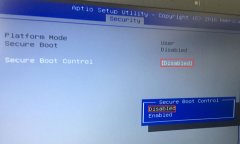
华硕K401LB是一款搭载第5代英特尔酷睿处理器的14英寸笔记本。预装的是win8系统,不过还有不少的用户喜欢使用win7系统,那么华硕K401LB笔记本要怎么把win8改成win7系统呢?...
次阅读
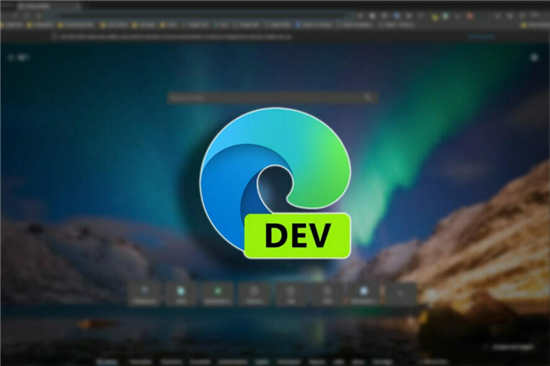
bull; Edge Insiders 的惊人消息,因为微软刚刚发布了内部版本 95.0.1020.0。 bull; 处理 PDF 文档的开发频道用户会感到惊喜。 bull; 您在 PDF 中的位置、之前...
次阅读
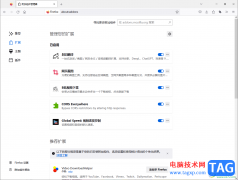
火狐浏览器是大家平时比较喜欢操作的一款浏览器,大家在操作电脑的时候,浏览器是非常重要的一款操作软件,可以帮助大家在需要安装软件、查找信息、登录工作网站等相关内容的时候,进...
次阅读
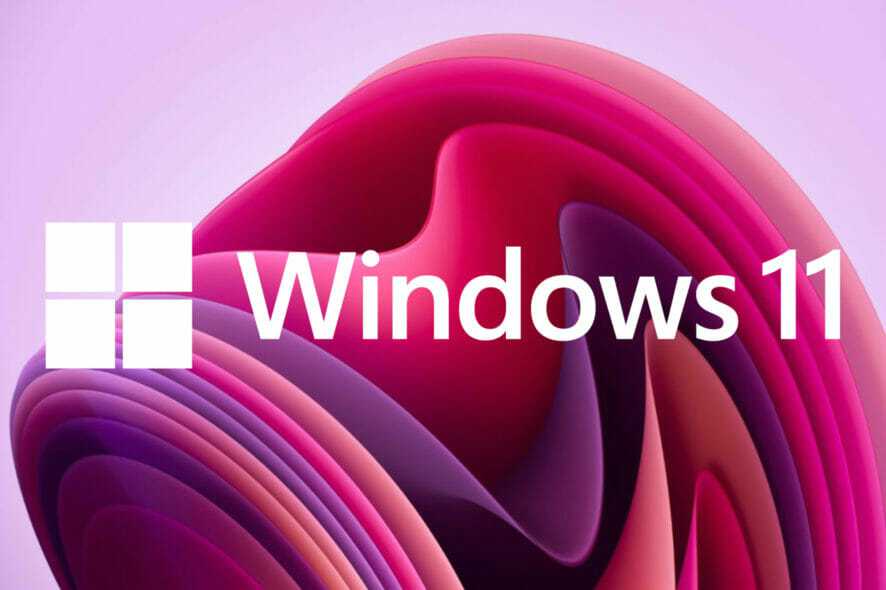
如何在 Windows11 的开始菜单中创建文件夹 您现在可以使用文件夹在开始菜单中组织您固定的应用程序,这里是如何做到的。 在Windows11 22H2 上,ldquo...
次阅读

今天微软发布了Windows10 20H2建造 nineteen thousand and forty-two point seven eight two(KB4598291)为20H2上的内部人员提供测试版和发布预览频道(Windows 2020年10月10日...
次阅读
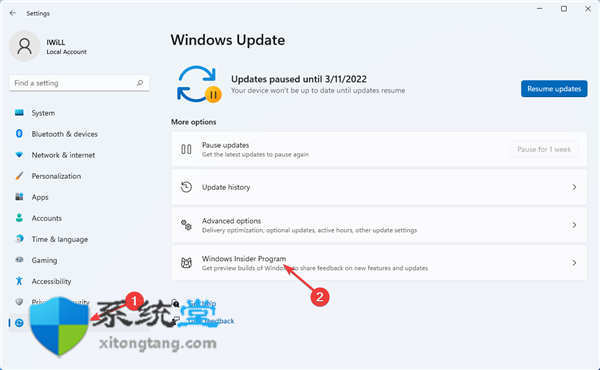
如何在美国以外的Windows11上安装Amazon Appstore bull; Amazon Appstore 允许您在win11 PC 上运行 Android 应用程序,但它仅适用于美国 bull; 更改计算机的国家...
次阅读
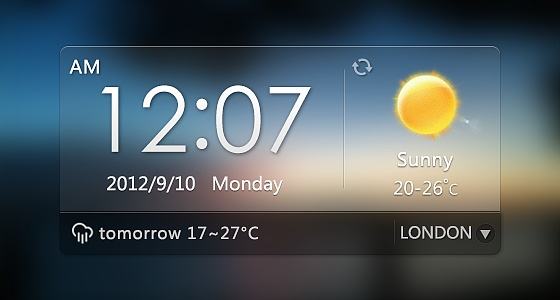
如何在 Windows 11 上禁用任务栏天气小部件 Windows 11 现在在任务栏中显示天气信息,但如果您不需要它,这里是如何删除它。 在 Windows 11 上,从build 22518开始,Widg...
次阅读
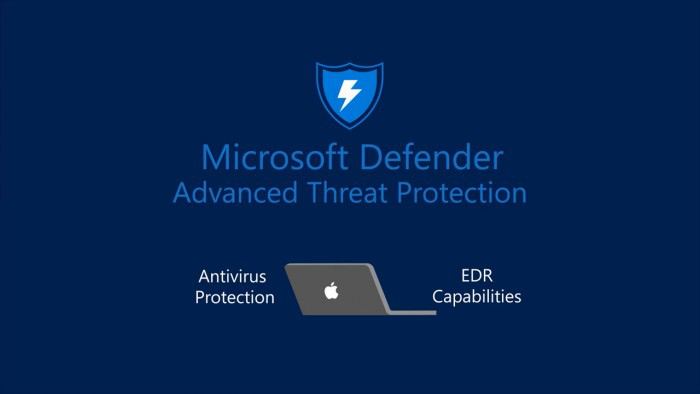
您可以通过多种方式禁用(或启用)MicrosoftDefender防火墙,以下是Windows11上的方法。 ➡在Windows11上使用Windows安全性禁用防火墙 要通过Windows安全中心禁用防...
次阅读
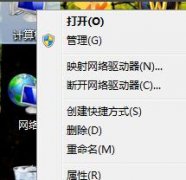
我们的win7系统默认设置很可能无法发挥硬件配置的最佳性能,尤其是在配置较差的情况下,如果没有优化性能可能会导致卡顿等情况出现。因此今天小编就带来了win7极致性能优化教程,一起来...
次阅读
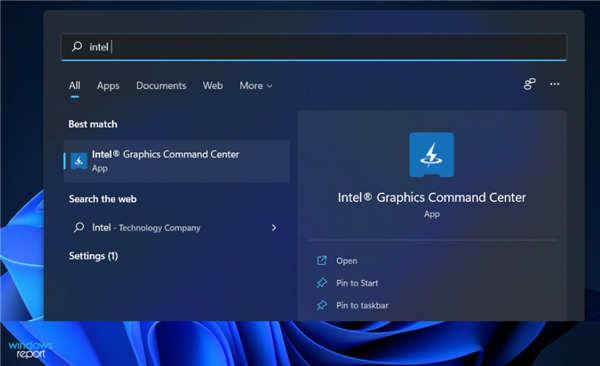
win11怎么自定义分辨率_自定义分辨率在 Windows 11 中不起作用的解决方法 众所周知,Windows 提供了调整屏幕分辨率的功能。但是,它确实提供了某些固定数字,因此用户需要...
次阅读

修复 Windows Update 在win11上手动安装更新 如果您在使用 Windows 更新时遇到问题,安装可用的最新更新可能会自动解决问题。此外,累积更新现在结合了服务堆栈...
次阅读
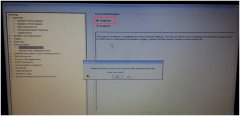
戴尔灵越15 7000系列是一款搭载Intel酷睿六代处理器的15.6英寸笔记本电脑。默认预装了windows10系统,但是还是有不少的用户喜欢使用win7系统。由于预装win10的机型默认是UEFI引导,且戴尔灵越15...
次阅读